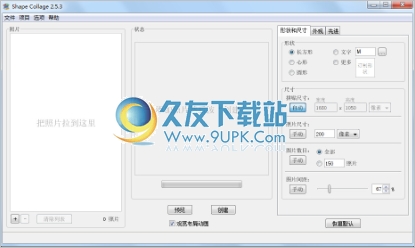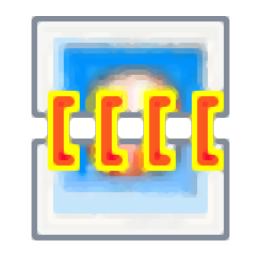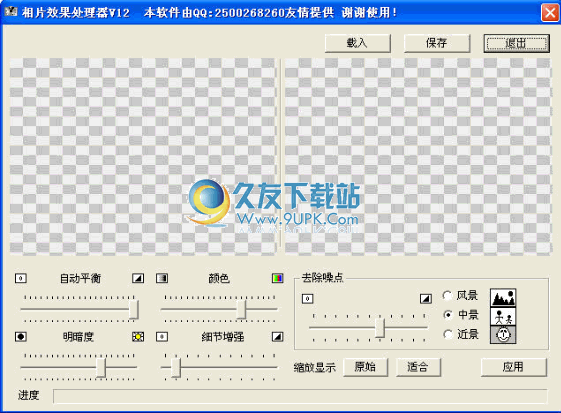Advanced Batch Converter是一款非常不错的图片格式转换软件。经常需要转换图片格式的你快来久友下载站下载 Advanced Batch Converter 吧。该软件允许您在点击按钮时轻松转换多个图形文件,而且你通过单击Windows开始菜单上的图标或双击桌面上的图标,打开高级批处理转换器。另外它支持转换的文件格式也多,一共个有44种,所以有需要的朋友赶紧来下载吧!
破解教程:
1、在本站下载并解压, 如图所示,双击abc.exe运行,语言默认选择english
2、点击next
3、勾选我接受许可证协议条款,点击next
4、点击浏览选择软件安装路径,点击next
5、安装种,速度非常快,稍等片刻
6、安装完成,点击退出向导
7、软件自动运行,如图所示,点击输入注册码选项
8、如图所示,输入用户名shandian 注册码BUUH-A6C3D-WZNEF-Y2K8V-EEU8Z-UG2QE-C2FBH-JVSVQ-6LYJ8,点击ok
9、注册成功,重新启动软件
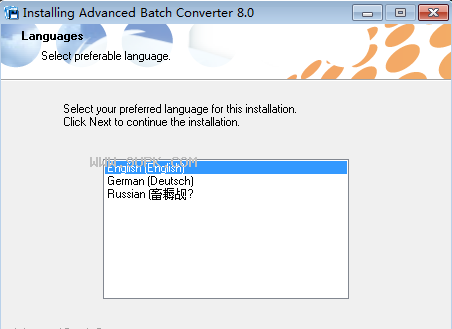
使用方法:
打开
单击文件菜单,然后打开(或使用工具栏上的打开工具)。对话框允许您打开用于高级批处理转换器的文件。
使用“查找范围”框找到所需的文件,或在“文件名”中输入文件名。 类型文件允许您限制您的选择,仅显示所需的文件类型(例如BMP)。默认值为常用图形文件(Windows不能同时显示ABC支持的所有文件类型)。
双击图像文件名将文件导入查看器。
要关闭而不打开文件,请单击取消。 另一种关闭方法是单击右上角的X。
打开后,您将看到一个图像,否则您会收到错误消息,如果高级批量转换器不支持该文件类型。
撤消
单击编辑菜单,选择撤消。
从你最后一次采取的行动“备份”。 撤销将收回高级批量转换器的许多功能。 只有一个功能可能被撤销; ABC不保存它们。
添加文字
单击编辑菜单,然后单击添加文本。 将打开一个对话框。
在左侧的文本框中,键入要放在图像上的文本。
使用字体按钮更改文本的大小,样式,颜色等。
设置对齐(顶部或底部),设置透明度级别并选择背景颜色。
单击确定按钮将文本添加到您的图像。 要关闭对话框而不添加任何文本,请单击取消按钮。
单击默认按钮恢复默认设置。
翻转
单击图像菜单,然后翻转或使用工具栏上的翻转工具。)
图像将会颠倒。 左/右方向将保持不变。
镜子
单击图像菜单,然后单击镜像或使用工具栏上的镜像工具。)
影像会像镜子一样转动。
旋转
单击图像菜单,然后旋转或使用工具栏上的旋转工具。
图像将变为X度。
调整颜色
单击“效果”菜单,然后单击“颜色”,然后将鼠标指向“调整”。 子菜单允许您选择其中一个效果。
您可以改变亮度,对比度,RGB,HSL和HSV。 向上或向下移动设置,以调整颜色。 当您移动控件时,您将看到图像更改。
当您满意时,单击确定。 要退出而不更改,请单击取消。
单击效果菜单,然后单击颜色,单击否定。
图像被转换为原版的反转颜色版本。
使用“查看”菜单打开工具栏,然后选择“工具栏”选项。 再次点击查看和工具栏,关闭酒吧。
工具栏包含:
批处理模式
打开
兑换
选项
复制
切
糊
删除
上一张图片
下一张图片
打印
翻转
镜子
旋转
调整大小
添加到收藏夹
收藏夹列表显示您希望频繁访问的图像的快捷方式列表。
将项目添加到收藏夹列表中:
1.打开要添加的图像。
2.单击收藏夹菜单,然后单击添加到收藏夹。
组织收藏夹
单击收藏夹菜单,然后组织收藏夹。 将打开一个对话框。
单击确定按钮组织您的收藏夹。 要关闭对话框而不组织,请单击取消按钮。
使用键盘:
打开图像-Ins
转换图像-F2
批处理模式-Ctrl+B.
选项-Ctrl+O.
打印-Ctrl+P.
退出-Alt+F4
撤消-Ctrl+Z.
裁剪-Ctrl+Y.
剪切-Ctrl+X.
复制-Ctrl+C.
粘贴-Ctrl+V.
删除-Ctrl+D.
清除剪贴板-Alt+D.
翻转-Ctrl+R.
镜像-Ctrl+M.
旋转-Ctrl+R.
调整大小-Shift+R.
改变DPI-Shift+D.
计算使用的颜色-Shift+C.
调整颜色-Alt+A.
否定-Ctrl+N.
灰度-Ctrl+G.
色调着色-Ctrl+T.
显示/隐藏工具栏-Alt/W/T.
显示/隐藏StatusBar-Alt/W/S.
下一张图片-PgDn
上一张图片-PgUp
第一张图片-家
最后图片-结束
放大-Alt+I
缩小-Alt+O.
实际像素-Alt+A.
帮助-F1
关于-Ctrl+A.


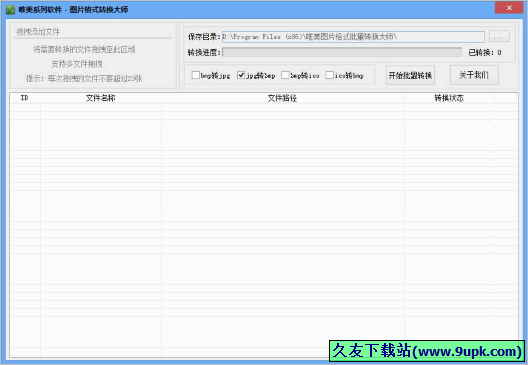
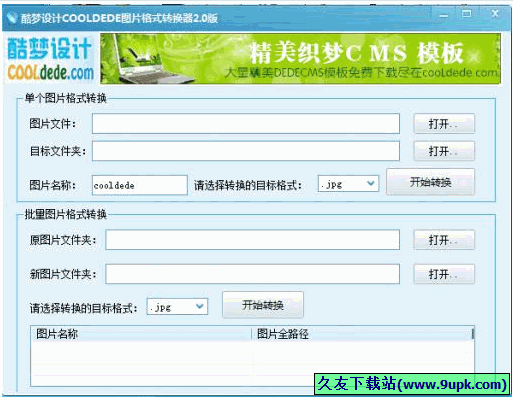
![Image Converter 1.00最新版[图片格式转换工具]](http://pic.9upk.com/soft/UploadPic/2013-2/201322216313611322.jpg)
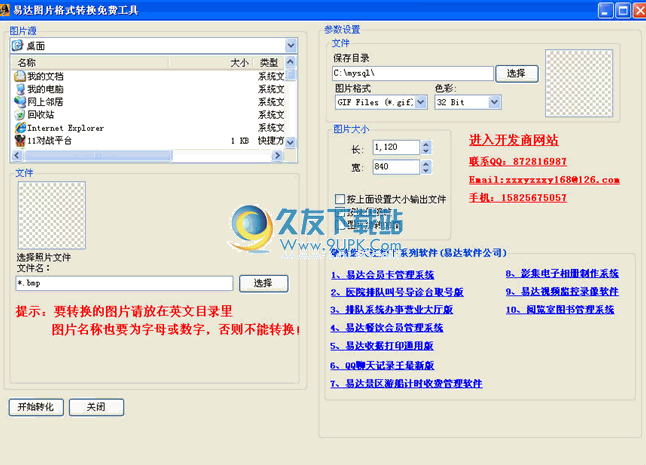




















![fantamorph deluxe下载5.8.0.6中文免安装版[奇幻变脸秀]](http://pic.9upk.com/soft/UploadPic/2011-12/20111220484689031.gif)